Trong thế giới làm việc với bảng tính Excel, việc định dạng các ô một cách nhất quán và chuyên nghiệp là vô cùng quan trọng để dữ liệu dễ đọc và dễ hiểu. Tuy nhiên, việc lặp lại các bước định dạng thủ công như thay đổi font chữ, màu sắc, kích thước, thêm đường viền hay áp dụng định dạng số có thể tốn rất nhiều thời gian và công sức. Đây chính là lúc công cụ Format Painter (Sao chép Định dạng) phát huy sức mạnh, trở thành người bạn đồng hành không thể thiếu, giúp bạn sao chép định dạng trong Excel một cách nhanh chóng và hiệu quả, đảm bảo tính thẩm mỹ đồng bộ cho toàn bộ bảng tính của mình.
Format Painter Là Gì?
Format Painter trong Excel là một tính năng mạnh mẽ cho phép bạn sao chép toàn bộ định dạng từ một ô hoặc một nhóm ô đã chọn sang các ô hoặc nhóm ô khác mà không làm thay đổi nội dung bên trong. Định dạng ở đây bao gồm mọi thứ: từ kích thước và màu sắc của font chữ, kiểu chữ, các kiểu đường viền, định dạng số (tiền tệ, phần trăm, ngày tháng), cho đến các quy tắc định dạng có điều kiện. Nhờ Format Painter, bạn có thể dễ dàng duy trì sự nhất quán về giao diện, giúp bảng tính trở nên chuyên nghiệp và dễ nhìn hơn, đồng thời tiết kiệm đáng kể thời gian so với việc định dạng thủ công từng thành phần.
Hướng Dẫn Sao Chép Định Dạng Bằng Format Painter Trong Excel
Để làm chủ công cụ Format Painter, bạn chỉ cần thực hiện theo các bước đơn giản sau:
Sao Chép Định Dạng Một Lần
-
Chọn ô/vùng cần sao chép định dạng: Đầu tiên, bạn hãy chọn ô hoặc các ô đã có định dạng mà bạn muốn sao chép.
-
Nhấp vào “Format Painter”: Trên tab “Home” (Trang chủ) của thanh Ribbon, trong nhóm “Clipboard” (Bộ nhớ đệm), hãy nhấp vào biểu tượng “Format Painter” (cây cọ vẽ).
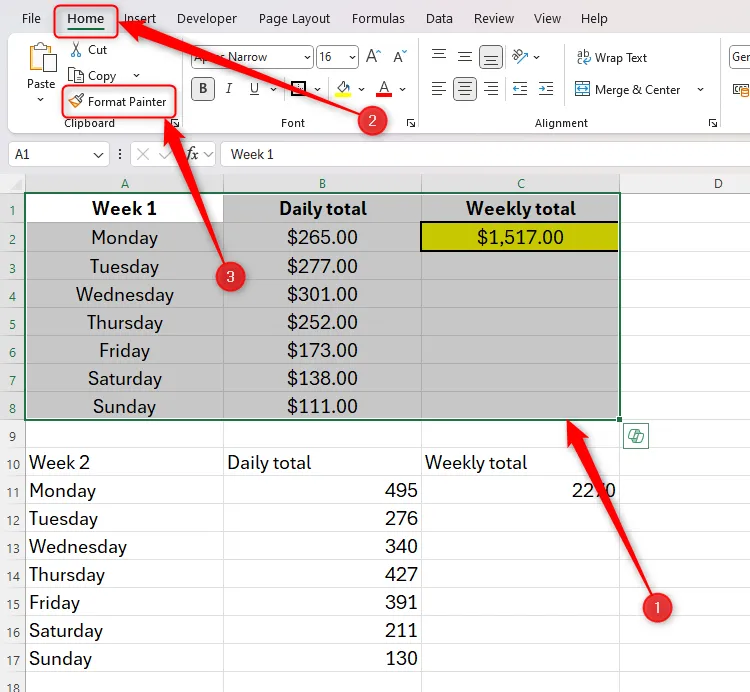 Chọn vùng ô đã định dạng và nhấp công cụ Format Painter trên thanh công cụ Home trong Excel
Chọn vùng ô đã định dạng và nhấp công cụ Format Painter trên thanh công cụ Home trong ExcelNgay lập tức, Excel sẽ hiển thị một đường nét đứt xung quanh ô hoặc các ô bạn đã chọn, báo hiệu rằng định dạng của chúng đã được sao chép. Đồng thời, con trỏ chuột của bạn sẽ biến thành biểu tượng cây cọ vẽ.
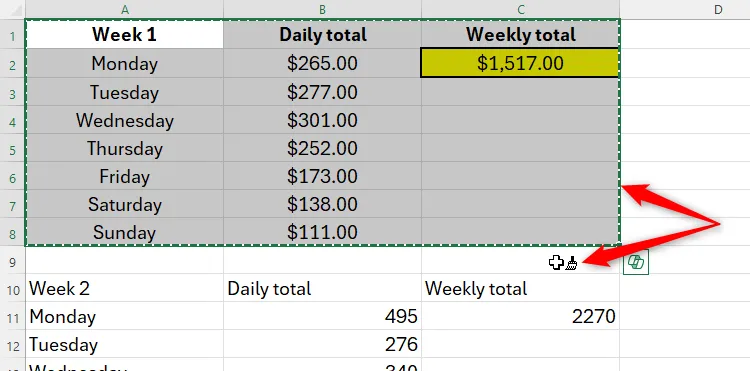 Vùng ô đã sao chép định dạng trong Excel hiển thị đường nét đứt và con trỏ chuột hình cây cọ Format Painter
Vùng ô đã sao chép định dạng trong Excel hiển thị đường nét đứt và con trỏ chuột hình cây cọ Format Painter -
Áp dụng định dạng: Bây giờ, bạn chỉ cần chọn ô hoặc nhóm ô mà bạn muốn áp dụng định dạng vừa sao chép. Sau khi bạn nhả chuột, định dạng sẽ được dán vào các ô mới và con trỏ chuột sẽ trở về trạng thái ban đầu, cho biết quá trình sao chép đã hoàn tất.
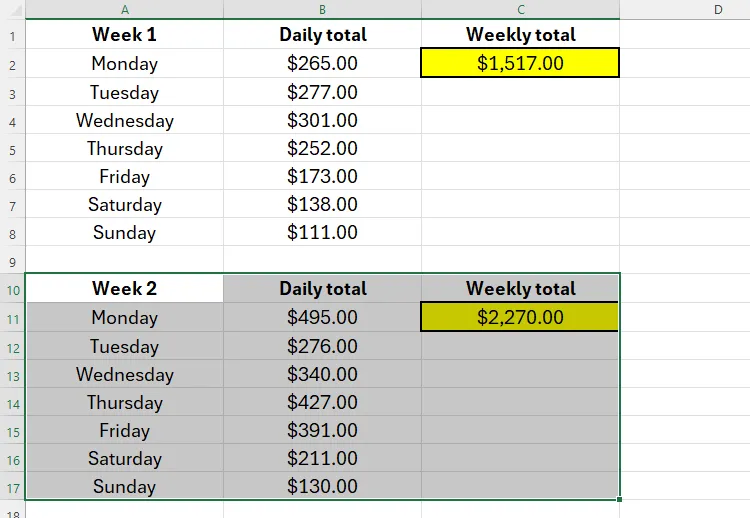 Hai vùng dữ liệu trên bảng tính Excel được định dạng giống hệt nhau sau khi áp dụng Format Painter
Hai vùng dữ liệu trên bảng tính Excel được định dạng giống hệt nhau sau khi áp dụng Format Painter
Các Trường Hợp Sao Chép Định Dạng Cụ Thể
Việc sao chép định dạng bằng Format Painter sẽ có những kết quả khác nhau tùy thuộc vào số lượng ô bạn chọn để sao chép và số lượng ô bạn dán định dạng vào:
| Định Dạng Sao Chép Từ | Định Dạng Dán Vào | Kết Quả |
|---|---|---|
| Một ô | Một ô | Định dạng được sao chép từ ô nguồn sang ô đích. |
| Một ô | Một vùng ô | Cùng một định dạng được áp dụng cho mỗi ô trong vùng đích. |
| Một vùng ô | Một ô | Định dạng sẽ được dán vào một vùng ô có kích thước tương đương với vùng nguồn, bắt đầu từ ô đích đã chọn. |
| Một vùng ô | Một vùng ô | Nếu vùng đích lớn hơn vùng nguồn, định dạng sẽ được lặp lại để phủ đầy vùng đích, giúp bạn sao chép định dạng cho một khu vực lớn một cách hiệu quả. |
Sao Chép Định Dạng Nhiều Lần (Format Painter Liên Tục)
Nếu bạn cần sao chép định dạng tới nhiều vị trí khác nhau trên cùng một bảng tính, thay vì nhấp “Format Painter” mỗi lần, bạn hãy nhấp đúp vào biểu tượng “Format Painter” trên tab “Home”. Khi đó, mỗi lần bạn chọn ô hoặc vùng ô để dán định dạng, con trỏ chuột vẫn sẽ giữ biểu tượng cây cọ, vùng ô gốc vẫn có đường nét đứt, và biểu tượng Format Painter trên thanh Ribbon vẫn sáng. Điều này cho phép bạn tiếp tục dán định dạng nhiều lần cho đến khi bạn hủy kích hoạt công cụ.
Để hủy công cụ Format Painter, bạn chỉ cần nhấp lại vào biểu tượng “Format Painter” một lần nữa hoặc nhấn phím “Esc” (Escape).
Ứng Dụng Nâng Cao Của Format Painter
Format Painter không chỉ dừng lại ở việc sao chép định dạng thủ công. Công cụ này còn có khả năng ứng dụng linh hoạt trong nhiều trường hợp khác nhau:
Với Định Dạng Có Điều Kiện (Conditional Formatting)
Format Painter hoạt động hiệu quả ngay cả với các quy tắc định dạng có điều kiện. Ví dụ, nếu bạn đã thiết lập định dạng có điều kiện để tô màu vàng cho các ô có giá trị từ 10 đến 25 và màu xanh lá cây cho các ô có giá trị từ 26 đến 50 trong cột A.
![]() Các ô từ A1 đến A10 trong Excel được tô màu vàng hoặc xanh lá cây dựa trên định dạng có điều kiện
Các ô từ A1 đến A10 trong Excel được tô màu vàng hoặc xanh lá cây dựa trên định dạng có điều kiện
Khi bạn chọn cột A, nhấp vào “Format Painter”, và sau đó chọn cột C, Excel sẽ tự động sao chép và áp dụng chính xác các quy tắc định dạng có điều kiện này cho cột C, giúp bạn nhân bản các quy tắc phức tạp một cách dễ dàng.
![]() Định dạng có điều kiện đã được sao chép từ cột A sang cột C trong Excel để tô màu các ô theo giá trị
Định dạng có điều kiện đã được sao chép từ cột A sang cột C trong Excel để tô màu các ô theo giá trị
Với Các Đối Tượng Khác Ngoài Ô Excel
Khả năng của Format Painter không chỉ giới hạn ở các ô. Bạn có thể sử dụng công cụ này để sao chép định dạng giữa các hình khối (shapes), biểu đồ (charts), hộp văn bản (text boxes) và hầu hết các đối tượng khác có trong bảng tính của bạn. Điều này mở ra nhiều khả năng sáng tạo trong việc thiết kế và trình bày dữ liệu trực quan.
Lưu Ý Khi Sao Chép Từ Bảng Excel (Excel Table)
Nếu bạn sao chép định dạng từ một bảng Excel đã được định dạng sang một vùng khác trong bảng tính của mình, Excel chỉ sao chép định dạng trực quan (như màu sắc, font chữ, đường viền) mà không sao chép các thuộc tính đặc biệt của bảng (như tên bảng, bộ lọc tự động, hay khả năng tự động mở rộng).
Sao Chép Định Dạng Giữa Các Sheet và Workbook
Công cụ Format Painter của Excel còn cho phép bạn sao chép định dạng không chỉ giữa các ô trên cùng một bảng tính mà còn có thể sao chép định dạng sang các sheet khác trong cùng một workbook, hoặc thậm chí sang các sheet trong các workbook khác đang mở. Điều này cực kỳ hữu ích khi bạn cần duy trì sự nhất quán về định dạng trên nhiều tài liệu.
Format Painter là một công cụ đơn giản nhưng vô cùng mạnh mẽ, giúp người dùng Excel tiết kiệm thời gian đáng kể và nâng cao tính chuyên nghiệp cho các bảng tính của mình. Bằng cách nắm vững cách sử dụng Format Painter, bạn sẽ dễ dàng quản lý và trình bày dữ liệu một cách hiệu quả hơn. Hãy chia sẻ trải nghiệm của bạn về công cụ Format Painter trong phần bình luận bên dưới và đừng quên khám phá thêm các thủ thuật Excel hữu ích khác trên tinmoicongnghe.com nhé!